So verwenden Sie Spotify auf der Apple Watch
Mit der Spotify für Apple Watch-App benötigen Sie Ihr iPhone nicht, um Spotify zu steuern. Überspringen Sie Titel, mischen Sie Songs in zufälliger Reihenfolge, streamen Sie Musik, laden Sie Inhalte herunter und steuern Sie die Musikwiedergabe – alles direkt von Ihrem Handgelenk aus.
So erhalten Sie Spotify für die Apple Watch
Spotify für bekommen Apple-Uhr Ist einfach. Sie brauchen nur ein paar Dinge:
- Eine laufende Apple Watch watchOS 5 oder höher. Einige Funktionen, wie die Offline-Wiedergabe für Premium-Benutzer, erfordern WatchOS 6.0 oder höher, wobei WatchOS 7.1 oder höher empfohlen wird.
- Ein iPhone, das mit der Apple Watch gekoppelt ist.
- Die Spotify-App (neueste) auf dem iPhone installiert.
- Ein Spotify-Abonnement, mit dem Sie die App auf dem iPhone verwenden können. Premium-Abonnenten können auf weitere Funktionen zugreifen.
Wenn du diese Dinger hast, Spotify for Apple Watch-App wird automatisch auf Ihrer Watch installiert (denken Sie daran, dass Apple Watch-Apps der Watch hinzugefügt werden, nachdem sie auf dem gekoppelten iPhone installiert wurden). Wenn dies nicht der Fall ist, versuchen Sie, Ihr iPhone neu zu starten und es sollte auf Ihrer Uhr angezeigt werden.
Die Spotify-App wird nicht auf Ihrer Apple Watch angezeigt? Es könnte gut sein, sich aufzufrischen So installieren Sie Apps auf der Apple Watch.
Über Spotify auf der Apple Watch
Spotify verbessert ständig seine Apple Watch-Integration. Ursprünglich diente die Apple Watch als eine Art Remote-Satellit für Spotify auf Ihrem iPhone. Sie könnten kürzlich aufgelistete Playlists abspielen und zwischen Playlists hin und her springen, aber Sie Sie konnten Ihre Bibliothek nicht vom Handgelenk aus durchsuchen und Sie brauchten Ihr iPhone zum Streamen von Musik oder Podcasts.
Im Dezember 2020 hat Spotify die Möglichkeit hinzugefügt, Musik direkt von Ihrer Apple Watch auf Bluetooth-Kopfhörer zu streamen oder Lautsprecher, was bahnbrechend war und es Benutzern ermöglichte, ihre Telefone zu Hause zu lassen, wenn sie über ein Mobiltelefon oder WLAN verfügen Verbindung.
Im Mai 2021 enthüllte Spotify noch mehr Funktionen für Spotify Premium-Benutzer mit der Möglichkeit, Playlists herunterzuladen, Podcasts und Alben direkt auf ihre Uhr, um sie auch ohne Mobilfunk oder WLAN offline und ohne Telefon anzuhören Verbindung. Sie können Ihre Uhr sogar verwenden, um Spotify-Inhalte auf Ihrem iPhone hinzuzufügen und zu entfernen.
Um Inhalte von Spotify auf deine Apple Watch herunterzuladen, navigiere mit deiner Watch zu der Musik oder dem Podcast, die du herunterladen möchtest, wähle dann den Song oder Podcast aus und tippe auf Mehr (drei Punkte) und wählen Sie Auf Apple Watch herunterladen.
Spotify ist auch mit Siri auf der Apple Watch integriert, sodass Sie beispielsweise sagen können: „Hey Siri, spiel meine laufende Playlist auf Spotify." Verwenden Sie Siri, um die Lautstärke und andere Medieneinstellungen zu steuern, Musik zu "liken" und herauszufinden, was gerade abgespielt wird.
Verwenden Sie Ihre Apple Watch, um die Wiedergabe von Ihrem Fernseher, Ihren drahtlosen Lautsprechern oder Ihrer Spielekonsole zu steuern. Spielen, pausieren, überspringen, die Lautstärke regeln und mehr – alles von Ihrem Handgelenk aus.
Spotify auf deiner Apple Watch verwenden
Wenn Sie die Spotify-App auf der Apple Watch öffnen, gelangen Sie direkt zum Steuerungsbildschirm. Tippen Sie auf die Spielpause Taste, um die Wiedergabe zu steuern. Die Vor- und Zurück-Tasten lassen Sie sich durch Ihre aktuelle Playlist oder Ihr Album bewegen.
Wischen Sie über den Bildschirm von links nach rechts, um die Kürzlich gespielt Bildschirm. Hier werden deine zuletzt gespielten Künstler, Alben und Playlists angezeigt. Tippen Sie auf einen, um ihn abzuspielen. Bewege das Mischen Schieberegler auf Ein/Grün, um Songs innerhalb Ihres aktuellen Interpreten, Albums oder Ihrer Playlist zu mischen.
Steuern Sie die Wiedergabelautstärke von Spotify von Ihrer Uhr über Siri oder die Digital Crown. Die vertikale Linie auf der rechten Seite des Hauptsteuerungsbildschirms zeigt die Lautstärke an, wenn Sie sie erhöhen oder verringern.
So fügen Sie einen Song von der Apple Watch zu Ihrer Spotify-Bibliothek hinzu
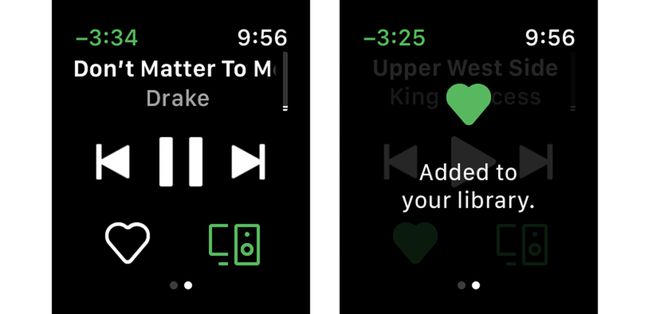
Sie lieben den Song, den Sie gerade hören, und möchten ihn zu Ihrer Spotify-Bibliothek hinzufügen? Es ist ganz einfach mit nur einem Fingertipp. Hier ist, was zu tun ist:
Wenn der Song abgespielt wird, den Sie Ihrer Bibliothek hinzufügen möchten, rufen Sie den Hauptbildschirm für die Steuerelemente in der Spotify für Apple Watch-App auf.
Tippen Sie auf die Herzsymbol.
Das Herz wird grün und eine Bildschirmmeldung informiert Sie darüber, dass der Song zu Ihrer Bibliothek hinzugefügt wurde.
Um den Song aus deiner Mediathek zu entfernen, tippe einfach auf das grünes Herz-Symbol damit es wieder weiß wird.
So spielen Sie Spotify auf Lautsprechern von der Apple Watch aus
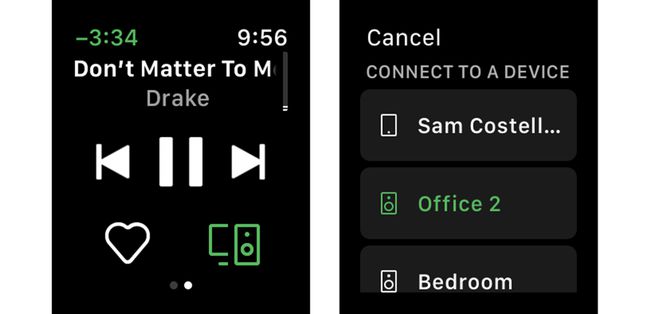
Sie können die Spotify-App auf Ihrer Apple Watch verwenden, um auszuwählen, über welche Lautsprecher Sie Spotify abspielen. Die hier verfügbaren Lautsprecher sind die gleichen, die auch in der iPhone-App verfügbar wären, einschließlich Lautsprecher, die unterstützen Apple AirPlay und Sonos-Lautsprecher. Um mit ihnen zu spielen, folge einfach diesen Schritten:
Öffnen Sie die Spotify-App auf Ihrer Apple Watch.
Tippen Sie auf die Lautsprechersymbol in der unteren rechten Ecke.
Eine Liste aller verfügbaren Lautsprecher wird angezeigt. Verwenden Sie die Digital Crown der Uhr, um durch sie zu scrollen.
Tippen Sie auf die Lautsprecher Sie Spotify durchspielen möchten.
Wenn Spotify eine Verbindung zum Lautsprecher herstellt, wird es grün und Sie kehren zum Hauptsteuerungsbildschirm in der Apple Watch-App zurück.
Spielen Sie Musik in der Spotify-App wie gewohnt ab.
Erfahre mehr über die Verwendung von Spotify mit dem HomePod in So streamen Sie Musik auf den HomePod.
